Moram narediti priznanje. Noč je v našem gospodinjstvu težka doba, saj poskušamo malčke in celo babico spraviti v posteljo ob dostojni uri. Naši iPadi in iPhonei so postali običajna nočna stvar za mlade in stare.
Beremo pravljice za spanje, igramo igrice, gledamo nekatere oddaje Netflix, poslušamo glasbo in se celo poslušamo nogometne tekme. In babica ponoči rada posluša oddaje Old Time Radio! Kar potrebujemo, je dober staromodni merilnik časa!
Naša najmlajša pri 5 letih rada igra igrice tik pred spanjem in običajno predvajamo glasbo, ki ji pomaga, da se ob koncu dneva sprosti in upa, da zaspi.
Toda pogosto jo je težko prisiliti, da odloži iPad in dejansko zaspi, tudi če je očitno utrujena. Da bi ohranili zdrav razum, se resnično želimo izogniti prepirom in solzam vsako noč.
Torej tisto, kar resnično potrebujemo, je časovnik za spanje iPhone, ki samodejno izklopi vse, tako da naš malček zaspi, mi pa dobimo malo časa zase, preden gremo spat. In tudi babica to potrebuje!
Vse prevečkrat se zbudimo v zgodnjih urah, ko slišimo glasne zvoke iz njene sobe, le da ugotovimo, da je pustila iPad med predvajanjem oddaj zaporedoma. Morda bo zaspala, vendar smo ostali popolnoma budni!
In seveda, če se vaše naprave iDevices predvajajo vso noč, pomeni, da se zbudite z veliko naprav, ki so prazne baterije – ni dobro za tiste, ki si delimo naše iDevices!
Vsebina
- Ni časovnika za izklop iPhone, kaj storiti?
-
Aplikacija Ura
- Nastavitev časovnika ure
- Glasbena aplikacija
- Aplikacija YouTube Kids
- In več aplikacij
- Nastavite samodejno zaklepanje
-
In končno nekaj PParent-prijaznih aplikacij!
- Aplikacija ParentKit
- Aplikacija Kidtrol za iPhone
- Naj bo vse prijazno do otrok
-
Zaviti
- Povezane objave:
Ni časovnika za izklop iPhone, kaj storiti?
Kljub mojim uram raziskovanja ni univerzalne rešitve za samodejno izklop naprave iDevice po določenem času. Vsaj še ne! Očitno Apple postavlja nekatera stroga pravila za razvijalce aplikacij.
Apple omejuje, kako aplikacije za iOS vplivajo na iPhone, iPad in druge naprave iDevice. Del teh omejitev je, da aplikacijam ne dovolite, da se odločijo, kdaj se druge aplikacije zaprejo. In ne dovolite nobenim aplikacijam, da napravo iOS preklopijo v stanje spanja. Ampak to je TOČNO TOČNO kar poskušamo narediti, tj. zapremo aplikacijo za radio, glasbo, igro ali film in preklopimo neposredno v način mirovanja.
Vendar pa še vedno obstaja nekaj rešitev, ki delujejo v tandemu in pokrivajo nočno uporabo njihovih iDevices mojega malčka in moje babice.
Aplikacija Ura
Applova aplikacija za zalogo ura ima vgrajen časovnik in se nekako skrije na koncu seznama možnosti pod »Ko se tine konča« "Nehaj igrati." Zdi se, da uporaba te možnosti deluje za glasbo in zvočne knjige, vendar (na žalost) ne deluje za vse.
In ni trdega in hitrega pravila, kdaj BO DELO. Najboljša praksa je torej, da ga preizkusite v aplikaciji, za katero upate, da se bo končala s tem nastavljenim časovnikom. Zato poskusite na svojem iPhone, iPad ali iDevice in odkrijte, katere aplikacije drugih proizvajalcev delujejo in katere ne.
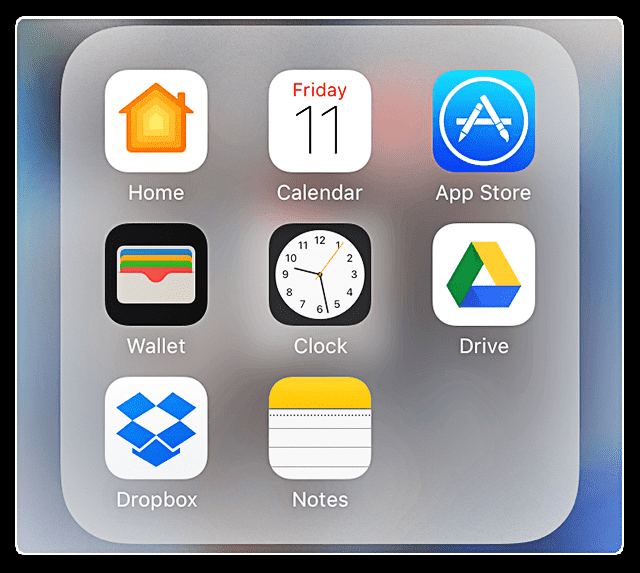
Nastavitev časovnika ure
- Zaženite aplikacijo Ura
- Dotaknite se ikone časovnika v spodnjem desnem kotu
- Nastavite časovnik na želene ure in minute.
- To je, koliko časa želite, da se časovnik izvaja – ne ob katerem času želite, da se ustavi
- Tapnite Ko se časovnik konča
- Pomaknite se po vseh izbirah in izberite Ustavi predvajanje
- V zgornjem desnem kotu izberite Set
- Izberite Začni, da zaženete časovnik
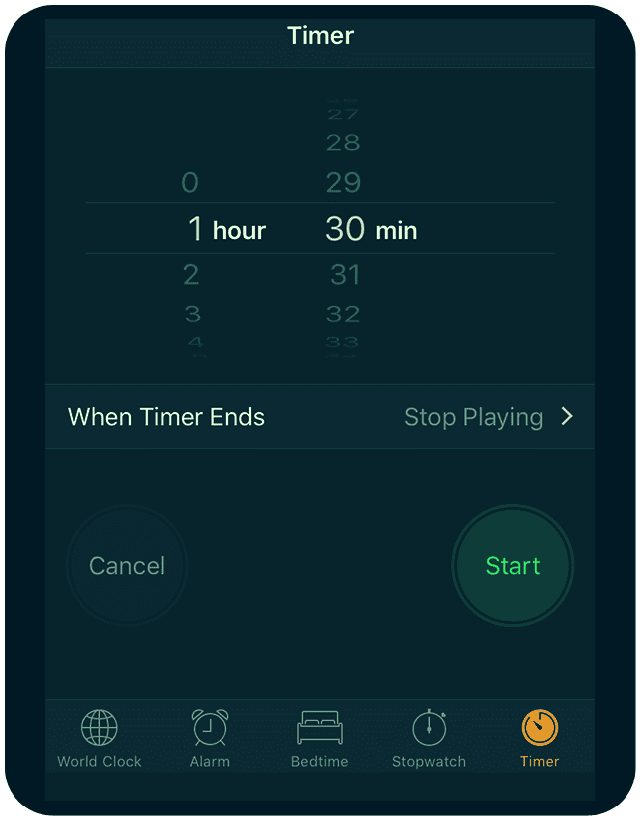
Glasbena aplikacija
Če vi ali vaša ljubljena oseba uživate v poslušanju glasbe ponoči, da boste lažje zaspali, obstaja še en način, da ustavite glasbo. Čeprav še vedno ni časovnika, onemogočanje samodejnega predvajanja in ponavljanja omogoča, da se vaša glasba predvaja enkrat in konča.
Torej oko se zadnja skladba predvaja, se vse preprosto ustavi in vaša iDevice preide v stanje spanja. Priporočamo, da ustvarite seznam predvajanja za čas za spanje in ga nato pustite, da se predvaja do konca, nato pa se vaša naprava iDevice v bistvu izklopi v način spanja.
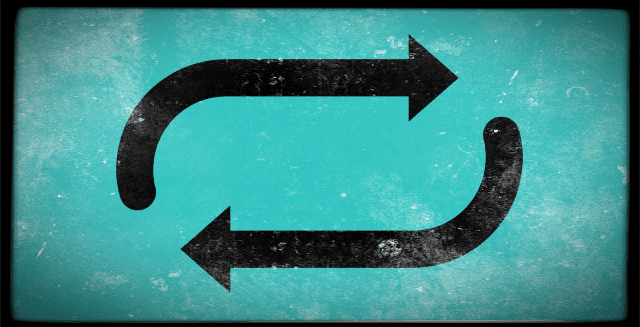
Aplikacija YouTube Kids
Večno sem iskal časovnik na YouTubu, saj pogosto gledamo ali poslušamo stvari na YouTubu. Ampak nisem našel časovnika, ne glede na to, kje sem pogledal.
V tem raziskovanju pa sem našel aplikacijo You Tube za otroke, imenovano YT Kids, ki ima dejansko vgrajen časovnik!
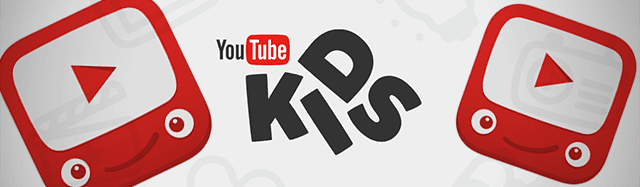
YT Kids zahteva, da "odrasel" vnese kodo, ki jo zagotovi YT Kids, ki seveda deluje samo z res, res majhnimi otroki.
Vsebina YT Kids je kurirana prek avtomatiziranega sistema YT. Ko pa vi, vaš otrok ali kdorkoli drug začnete gledati videoposnetke, začne aplikacija priporočati videoposnetke na podlagi vaših iskanj in ogledov.
Kot FYI, YT Kids poskuša vključiti vsebino, ki je označena kot primerna za otroke, vendar so morda vključeni videoposnetki, ki so izven vaše opredelitve primernosti.
Zato bodite previdni! In če najdete zaskrbljujoč videoposnetek, ga lahko označite z zastavico. Obstaja tudi možnost, da vklopite ali izklopite iskanje, odvisno od tega, kaj mislite, da je najboljše za vaše otroke.
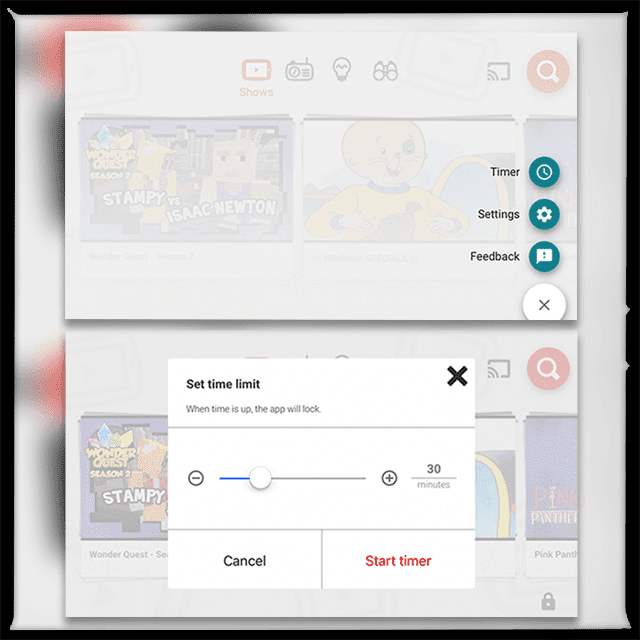
Ko ste v aplikaciji, tapnite ikono ključavnice, ki odpre geslo za odklepanje »Samo za odrasle« – tukaj vnesete priloženo geslo ali nastavite svoje.
Ko je geslo odklenjeno ali nastavljeno, dostopate do nastavitev in možnosti časovnika. Če se dotaknete Časovnik, se odpre drsnik za nastavitev časovne omejitve od 1 do 120 minut. Ko je nastavljen, za začetek pritisnite Start Timer. Ko čas poteče, se aplikacija zaklene.
In več aplikacij
Številne aplikacije vključujejo časovnike. Pandora, OldTimeRadio in drugi vključujejo časovnike, ki jih nastavite ročno.
Drugi, kot je Amazon Video, vključujejo nastavitve, ki vam omogočajo izklop samodejnega predvajanja. Netflix ima tudi to funkcijo, vendar se morate pomakniti do svojega računa do Nastavitve predvajanja, da izklopite samodejno predvajanje.
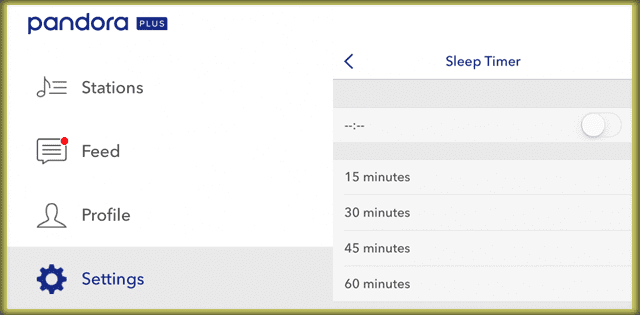
Prepričan sem, da obstaja veliko aplikacij, ki omogočajo onemogočitev določene različice časovnika ali samodejnega predvajanja v svojih individualnih nastavitvah ali prek nastavitev vašega računa.
Še vedno nam manjka tisti univerzalni časovnik – tisti, ki deluje za vse aplikacije in vse vrste vsebine.
Nastavite samodejno zaklepanje
Samodejno zaklepanje je funkcija iPhone ali druge naprave iDevice, ki jo preklopi v stanje spanja in zaklene zaslon po določenem obdobju neuporabe. Napravo preklopi v stanje mirovanja, da varčuje z energijo.
In to je precej priročna lastnost. Če nastavite samodejno zaklepanje na Nikoli, pomeni, da vaša naprava iDevice ne preide v stanje spanja. Posledično vam izprazni baterijo.

Ena od prvih stvari, ki jih morate storiti, je izkoristiti moč samodejnega zaklepanja tako, da to nastavite na določen čas namesto na Nikoli. Izbira vključuje 2, 5, 10 ali 15 minut.
Želimo si, da bi Apple vključil daljša časovna obdobja, kot so 30, 60 in celo 120 minut. Toda trenutno so ti nižji časovni intervali naša edina možnost.
Spremenite časovni interval samodejnega zaklepanja tako, da odprete Nastavitve>Zaslon in svetlost>Samodejno zaklepanje.
In končno nekaj PParent-prijaznih aplikacij!
Iščete aplikacijo, ki opravlja nalogo časovnika za samodejni izklop za vaš iPad, iPhone ali drugo napravo iDevice?
Ali pa želite vi ali vaša ljubljena oseba samo vklopiti Netflix ali podobno, vklopiti film in nato, upajmo, zaspati z iPadom ali drugo napravo iDevice, ki je nastavljena tako, da se samodejno izklopi v 1 ali 2 urah?
Če se to sliši kot vaše gospodinjstvo, niste sami! In na srečo obstaja množica plačljivih aplikacij, ki trdijo, da opravljajo svoje delo.
ParentKit je v bistvu aplikacija za spremljanje staršev. Omogoča pa tudi staršem, da načrtujejo uporabo iDevice, tako da sami izberete, kaj bodo vaši otroci (ali drugi ljubljeni) gledali in KDAJ bodo gledali.
Omogoča vam tudi blokiranje aplikacij, filmov, TV-oddaj in glasbe glede na starostne ocene. ParentKit vam omogoča, da ob določenih časih izklopite in zaprete aplikacije. Opozorilo je, da pri nastavljanju urnika ta razpored velja za VSE aplikacije.
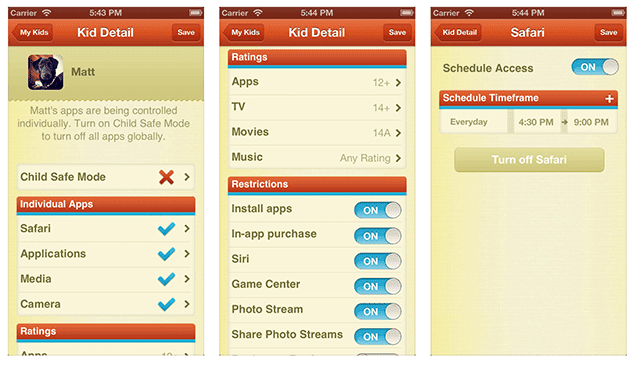
ParentKit nadzira starševa ali druga naprava iDevice, ki v bistvu deluje kot daljinski upravljalnik za iPad, iPhone ali drugo napravo iDevice otroka ali ljubljene osebe. Ko je aplikacija ParentKit prenesena v napravo staršev, vas pozove, da nastavite profile za vse naprave otrok ali ljubljene osebe, ki jih želite upravljati.
Ko je profil ParentKit nameščen, starši nastavijo urnik za dostop vsakega otroka do Safarija, kupljenih aplikacij in medijev v vsaki napravi, v kateri je omogočen ParentKit. Nato je vsaka naprava načrtovana in nadzorovana ločeno, vse iz starševske "oddaljene" naprave.
ParentKit ponuja enomesečno brezplačno preskusno različico, ki ji sledi plačana naročniška storitev za 6 mesecev ali 1 leto. Število profilov ali naprav, ki jih lahko imate, ni omejeno. Vsi vaši otroci in ljubljeni TER njihove naprave so vključeni v vašo enotno plačljivo naročnino.
Podobno kot ParentKit, Kidtrol pomaga staršem nadzirati in omejevati uporabo telefona ter vam omogoča, da na daljavo onemogočite ali blokirate aplikacije tretjih oseb na katerem koli povezanem iPhoneu, iPadu ali iPodu. Kidtrol ponuja tudi funkcije načrtovanja in na zahtevo.
Omogočajo vam, da nadzirate uporabo telefona na napravah iDevice vašega otroka ali ljubljene osebe neposredno iz svojega iPhone-a. Nastavite urnike iDevice in pustite, da aplikacija Kidtrol sledi nastavljenemu urniku samodejno vsak dan.
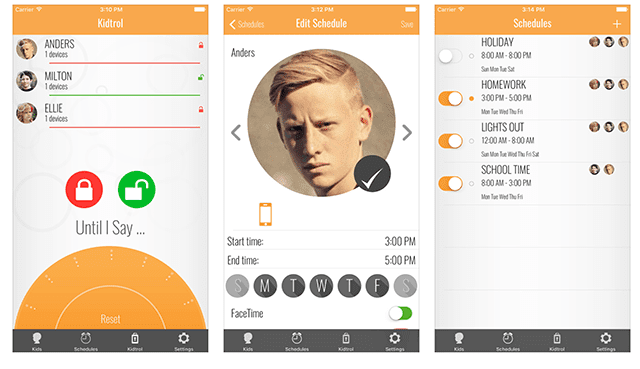
Funkcija načrtovanja Kidtrola vam omogoča, da nastavite uro dneva in dni v tednu, ko želite onemogočiti ali zakleniti aplikacije za mobilne naprave svojih otrok. Tako je enostavno določiti čas za učenje in domače naloge, čas za spanje, večerjo in odmore.
Ko se bliža načrtovani čas, se zažene aplikacija Kidtrol in onemogoči ali zaklene aplikacije tretjih oseb. Nastavite lahko celo številne urnike za onemogočanje ali zaklepanje telefonov ob različnih dnevih ali ob različnih urah.
Obstaja tudi funkcija na zahtevo. To vam omogoča, da takoj onemogočite naprave od 5 minut do dvanajst ur. In obstaja možnost »Dokler ne rečem«, ki zaklene izbrane telefone za nedoločen čas.
KidTrol ponuja preskusno različico, ki ji sledi mesečna naročnina v višini 2,99 USD ali 29,99 USD letno.
Naj bo vse prijazno do otrok
Če imate, tako kot jaz, mladega, ki nenehno pritiska na zaslonske gumbe, s čimer nastavi vašo iDevice v tako imenovano "Otroški način" je odlična možnost. Omejevanje dostopa do ene aplikacije pomaga staršem nadzirati izkušnjo iDevice in otroci se precej hitro naučijo, da pritisk na zaslonu ne naredi ničesar. In tako začnejo biti pozorni na vsebino na napravi in ne na samo iDevice.

In "Kids Mode" ni samo za otroke! Odlično je za vse, ki se spopadajo z motnjami ali potrebujejo malo dodatne pomoči pri krmarjenju po zapletenem svetu iDevices. Uporablja eno najboljših funkcij iOS-a, vodeni dostop! Oglejte si naš izčrpen članek o Vodeni dostop in otroški način če se to sliši kot nekaj, kar bi lahko uporabila vaša družina.
Zaviti
Upajmo, da bo Apple kmalu posodobil iOS, da bo vključeval časovnik za samodejni izklop, ki deluje univerzalno. Do takrat moramo sestaviti dele iz različnih virov, vključno z nastavitvami aplikacije, z uporabo osnovne aplikacije Clock in celo nastavitvijo ali ponastavitvijo samodejnega zaklepanja.
Vse to pomeni, da moramo vložiti čas v iskanje rešitve, ki najbolje deluje za našo družino in za naše posebne potrebe.
Upajmo, da vas ta članek usmeri v prave smeri in vas oboroži s strategijami, ki delujejo. Če ste našli metode, ki niso omenjene in se zdijo primerne, jih delite v razdelku za komentarje. Od vas, naših bralcev, radi slišimo več nasvetov in trikov.

Amanda Elizabeth (krajše Liz) je večino svojega poklicnega življenja učila vse vrste ljudi, kako uporabljati medije kot orodje za pripovedovanje lastnih edinstvenih zgodb. Ona ve nekaj o poučevanju drugih in ustvarjanju vodnikov z navodili!
Njene stranke vključujejo Edutopia, Scribe Video Center, Third Path Institute, oklepaj, Muzej umetnosti Philadelphia, in Big Picture Alliance.
Elizabeth je magistrirala iz ustvarjanja medijev na Univerzi Temple, kjer je tudi poučevala dodiplomske študente na njihovem oddelku za filmsko in medijsko umetnost.